Nmap (AKA Network Mapper) er en kommandolinjenetværksscanningsværktøj til Linux, BSD og andre operativsystemer. Når de køres, kan brugerne bruge det til at analysere enheder på et netværk og generere et kort over, hvad det opdager, scanne individuelle maskiner og meget mere. Sådan installeres installation af Nmap på Linux.
Bemærk: Brug for et netværkskortværktøj, men ikke interesseret i at bruge et kommandolinjeværktøj? Tjek Zenmap. Det er en GUI-frontend for Nmap på Linux.
Ubuntu instruktioner

På Ubuntu Linux er Nmap-applikationentilgængelig til installation i ”Ubuntu Main” -softwarelageret. Du behøver ikke at hoppe gennem nogen bøjler for at aktivere denne repo, i modsætning til ”Universet”. For at få adgang til denne applikation skal du starte et terminalvindue vha Ctrl + Alt + T eller Ctrl + Skift + T tastaturkombination og brug apt pakkeadministrator for at indlæse det.
sudo apt install nmap
Debian instruktioner
Debian-brugere, der har brug for adgang til Nmapapplikationen er heldig, da Nmap-værktøjet ligger lige i ”Debian Main” -softwarelageret. Husk dog, at det med de fleste (hvis ikke alle) software på Debian-operativsystemet sandsynligvis er forældet. Hvis dette ikke generer dig, skal du starte et terminalvindue vha Ctrl + Alt + T eller Ctrl + Skift + T og få Nmap installeret ved hjælp af Apt-get pakke manager.
sudo apt-get install nmap
Alternativt, hvis du har brug for de nyeste funktionersom Nmap-værktøjet har at tilbyde, kan det være en god ide at lære, hvordan du aktiverer Debian Backports. Det leverer mere opdateret software til ældre udgivelser af operativsystemet. Eller følg instruktionerne om Snap-pakken senere i dette indlæg, hvis Backports ikke fungerer for dig.
Ark Linux-instruktioner
På Arch Linux kan brugere installere Nmapansøgning, så længe de har "Extra" -softwarelageret konfigureret. Da nogle Arch Linux-brugere ikke tænder denne softwarelager, viser vi dig, hvordan du aktiverer det. Start et terminalvindue og åbne dit /etc/pacman.conf fil i Nano-teksteditor.
sudo nano -w /etc/pacman.conf
Rul gennem Pacman.conf-fil og kig efter “Extra” -softwarelageroplysninger. Slet derefter alle forekomster af # -symbolet foran det såvel som andre forekomster direkte under det.
Når du er færdig med at redigere /etc/pacman.conf fil, gem med Ctrl + O, afslutte med Ctrl + X, og synkroniser Pacman-pakkeadministratoren igen ved hjælp af kommandoen herunder.
sudo pacman -Syy
Forudsat at "Extra" -softwarelageret er oprettet under Pacman-synkroniseringsprocessen, er det sikkert at installere Nmap-appen med:
sudo pacman -S nmap
Fedora instruktioner
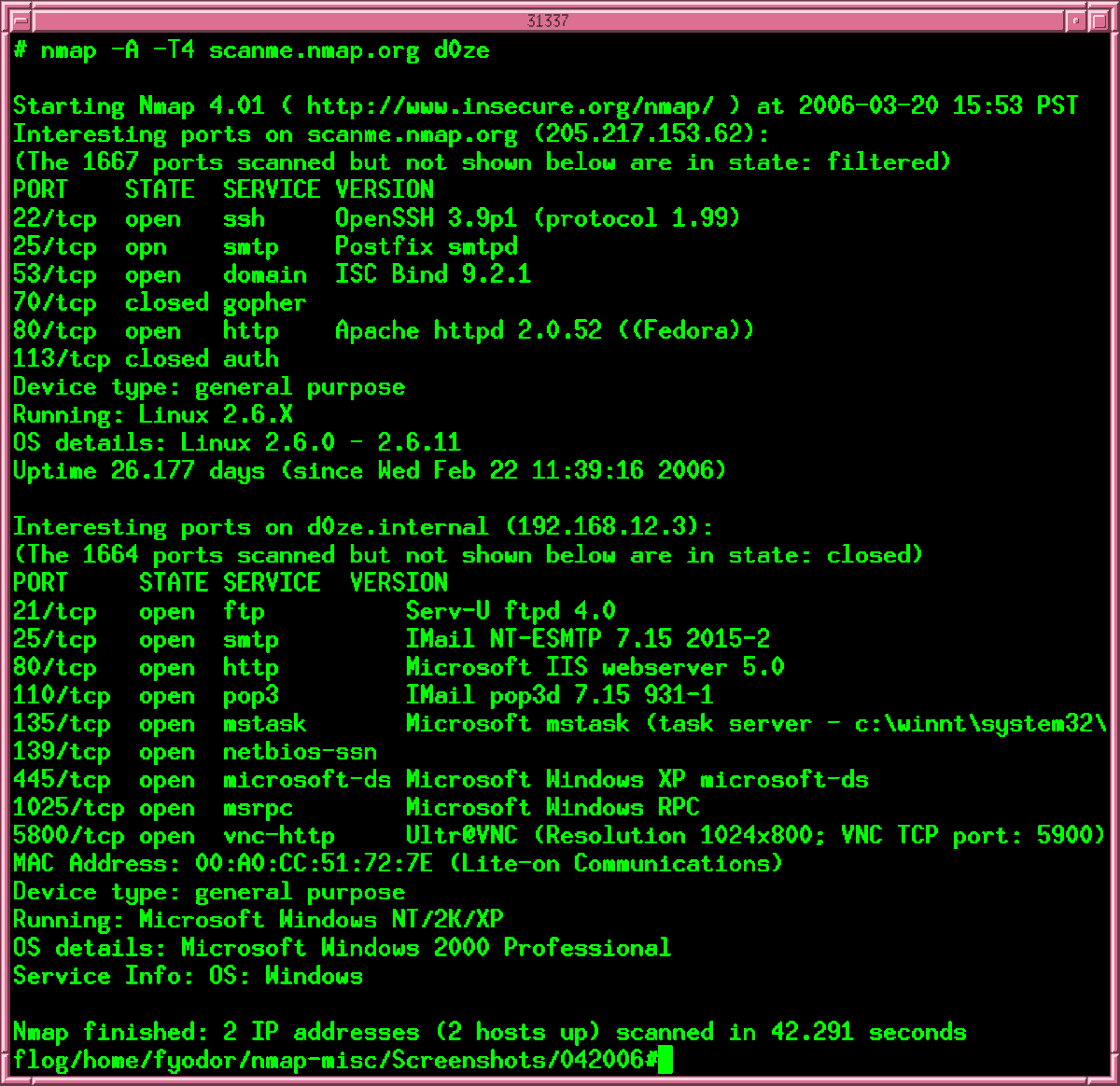
Nmap-værktøjet er tilgængeligt for Fedora Linuxgennem både "Fedora i386" og "Fedora x86_64" -softwarelager. Hvis du vil installere den seneste version af Nmap på din Fedora Linux PC, skal du starte med at starte et terminalvindue (Ctrl + Alt + T eller Ctrl + Skift + T). Når kommandolinjevinduet er klar, skal du bruge DNF pakkehåndteringskommando nedenfor.
sudo dnf install nmap
OpenSUSE instruktioner
Alle OpenSUSE Linux-distributioner indeholder Nmapapplikation via ”OSS All” -softwarelageret, en af de primære softwarekilder tændt som standard. Hvis du bruger Leap 15.0, Leap 42.3 eller Tumbleweed, er installationen ret ligetil. For at starte skal du åbne en terminalsession ved at trykke på Ctrl + Alt + T eller Ctrl + Skift + T. Brug derefter zypper pakkehåndtering for at indlæse softwaren.
Bemærk: Husk, at nogle udgivelser af OpenSUSE Linux (Leap) har tendens til at tilbyde brugerne ældre software snarere end den nyeste og største. Generelt er dette en god ting, da det betyder, at softwaren er stabil. Hvis du imidlertid ønsker de nyeste Nmap-funktioner, kan du blive skuffet. Overvej at følge Snap-pakkeinstruktionerne senere i denne vejledning for at undgå dette.
zypper install nmap
Snap pakkeinstruktioner
Utroligt nok har Nmap-netværksværktøjet gjort sin vejtil Snap-pakkebutikken, så alle, der kører Snapd-runtime, får hurtig adgang til dette værktøj. Hvis du vil installere denne app via Snap på dit system, skal du bruge klik installation kommando nedenfor.
Bemærk: installation af Snap-pakker på Linux kræver Snapd-runtime. For information om, hvordan du får denne runtime konfigureret til din Linux-distribution, se vores guide her.
sudo snap install nmap
Kildekodeinstruktioner
Brug for at få dine hænder på Nmap-værktøjet menkan du ikke køre Snap-pakker eller installere dem traditionelt på dit Linux-operativsystem? I så fald vil du være glad for at vide, at kildekoden er op online og let at udarbejde.
For at kompilere Nmap skal du starte et terminalvindue og følge trin-for-trin-instruktionerne nedenfor.
Trin 1: Læs Nmap-webstedet, lær de pakker, du skal installere for at bygge softwaren og få dem til at arbejde på din Linux-pc.
Trin 2: Brug wget at downloade kildekoden.
wget https://nmap.org/dist/nmap-7.70.tar.bz2
Trin 3: Uddrag koden.
bzip2 -cd nmap-7.70.tar.bz2 | tar xvf -
Trin 4: Kompilér programmet vha konfigurere og lave.
./configure make
Trin 5: Installer Nmap på Linux.
sudo make install</ P>













Kommentarer